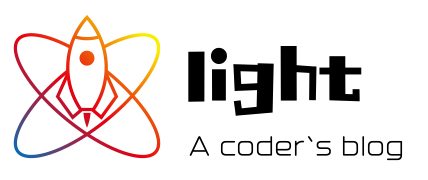免费云数据库 cloud.mongodb
lightzhu 6/2/2021 mongodb
# navicat 连接指南
# 我们可以看到如下图的界面,点击 CONNECT
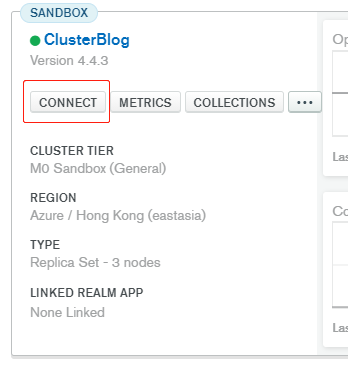
# 选择 Connect Using MongoDB Compass
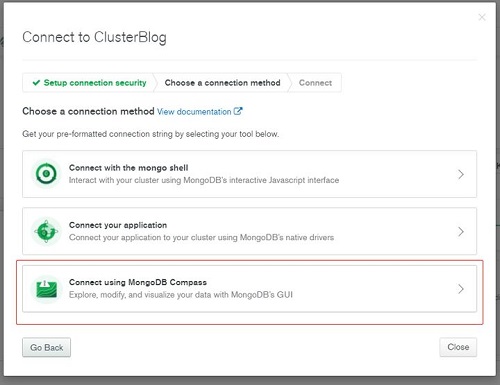
# 点击 I have MongDB Compass,可以看到一串连接字符串
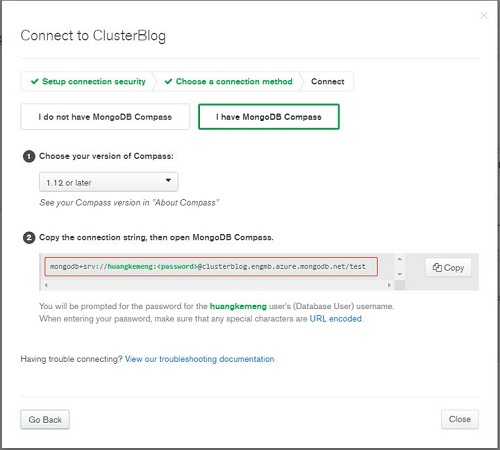
# 按照下图填下我们的 Navicat 连接配置信息,密码处填写创建数据库时设置的密码
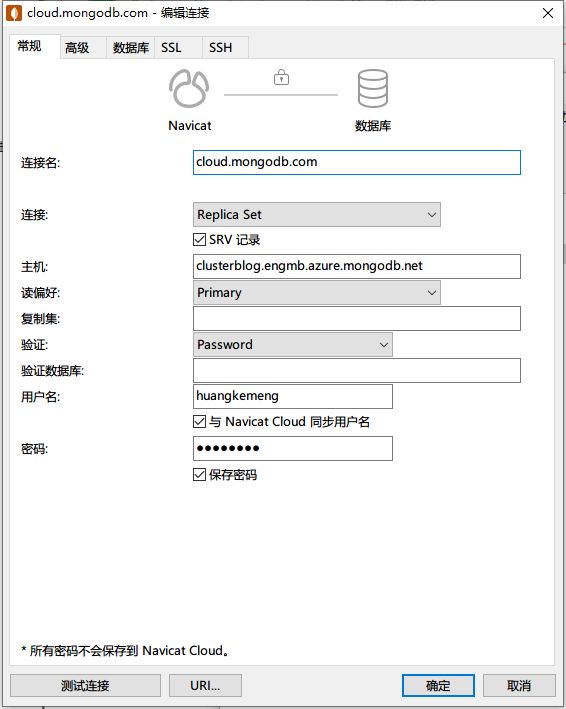
# 点击测试连接,连接成功,随后点击确定即可
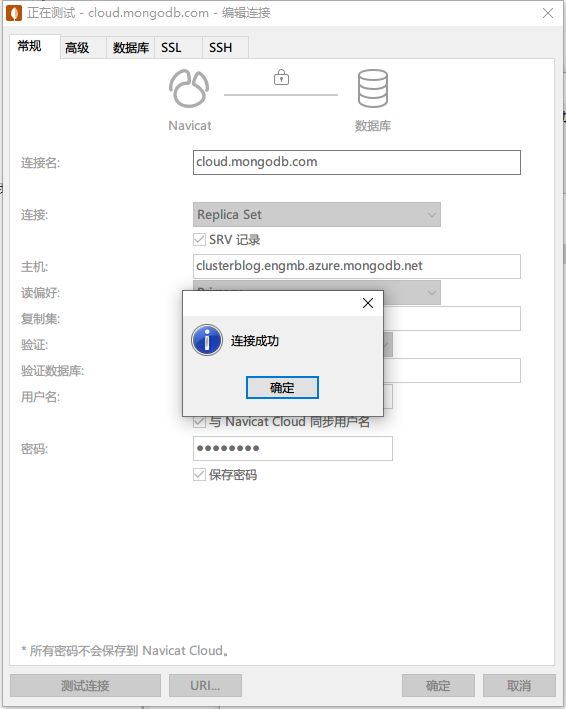
# 本地导入数据库 JSON 和 BSON 的备份文件夹
- 本地安装 mongoDB
- 下载 mongo 工具插件加压到安装目录 bin 文件夹
- cmd 执行 mongorestore -h localhost:27017 -d exceed-marker(数据库名称) C:\MongoDB\Server\4.4\data\dump
- 最后的路径是你的备份文件夹